Sideelement - Bilde/Film/Lyd
Valget " Bilde/Film/Lyd" lar deg lage ett felt hvor man kan laste opp bilder, filmer, eller lydfiler i ett og samme felt.
Legg til bilder i et albumfelt.
Et albumfelt lar deg vise frem bilder som er lagt inn i en matrise. Et bildealbum er en samling av bilder som legges inn av en lærer eller andre på skolen som har tilgang til å gjøre dette. For å lese mer om oppretting av bildealbum, se seksjonen om ”Bilder og bildealbum”. Når besøkende klikker på et bilde, får de opp en større versjon av bildet, og kan bla gjennom hele albumet.
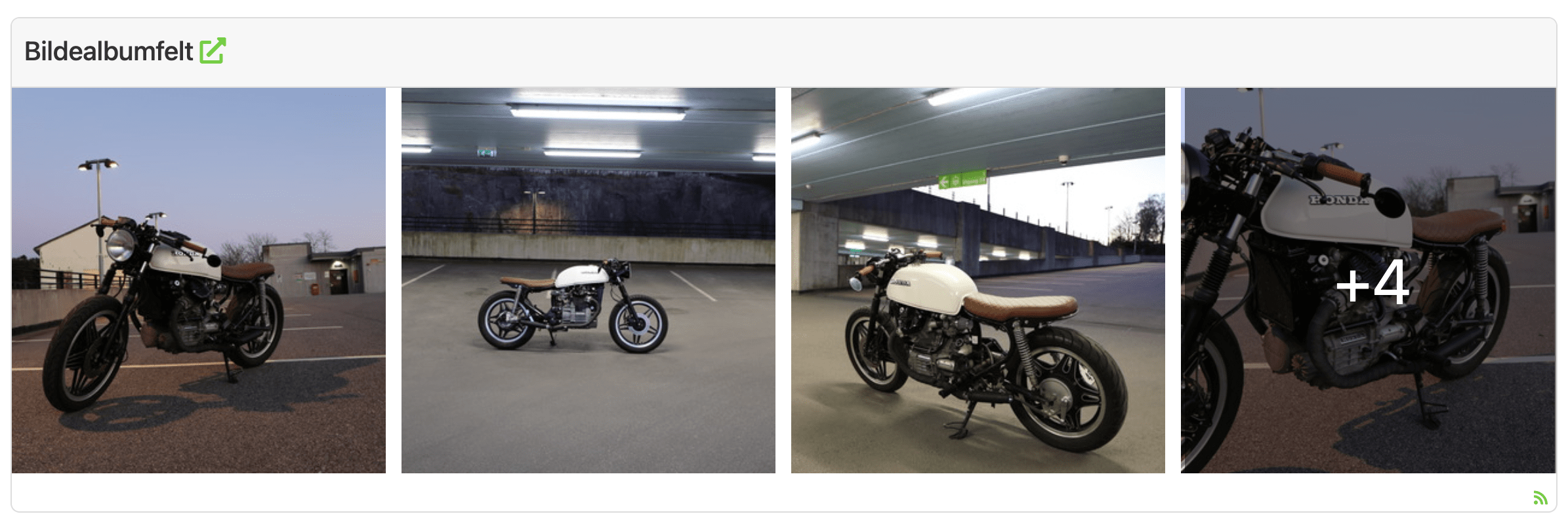
For å opprette et albumfelt på siden:
- Velg ”Rediger”
- Til venstre, velg siden du vil plassere feltet på. Siden kommer da opp i hovedvinduet.
- Klikk på ”Legg til sideelement” helt på toppen av siden, og klikk på pilen for å velge sideelement.
- Velg ”Bilde/Film/Lyd” (i den kolonnen du vil plassere feltet).
- Klikk ”Legg til”.
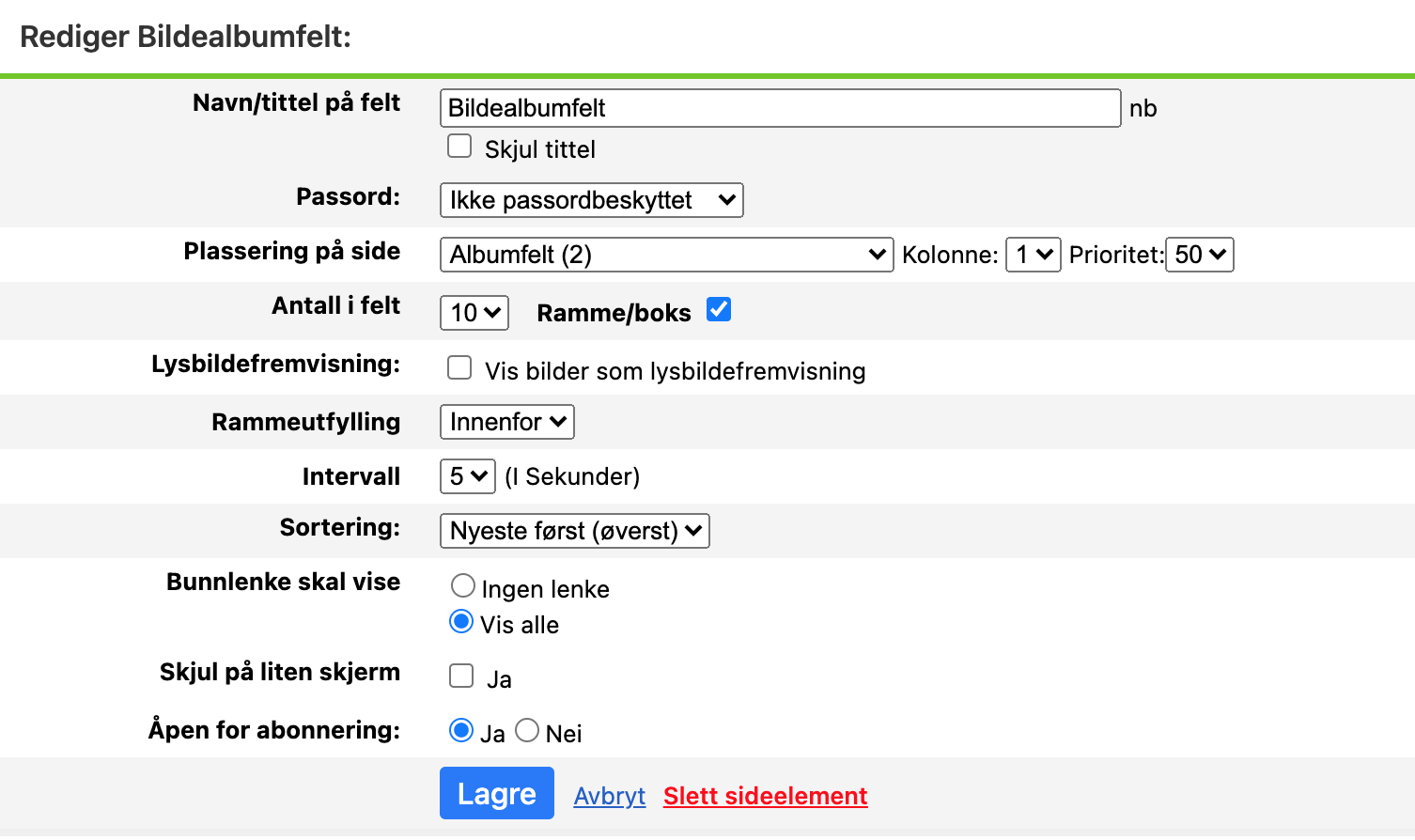
Hvis du allerede har laget bildealbumet, velg albumets navn, eller oppgi navnet på et nytt album. Velg om albumet skal være passordbeskyttet eller ikke. Her velger du hvilken gruppes passord som skal åpne opp albumet. Plassering på side lar deg velge hvilken side feltet skal vises på. Kolonne lar deg velge hvilke kolonne den skal plasseres i, og Prioritet lar deg lage en rekkefølge for elementer i samme kolonne - elementer sorteres fra 1 (topp) ned til 99 (bunn) i hver kolonne. Antall i felt lar deg bestemme hvor mange småbilder som skal vises i selve feltet. Man kan vise fra ett til alle bilder. Ramme/bok s legger en avrundet ramme rundt feltet. Du kan velge om bildene skal sorteres med Nyeste sist, Nyeste først (øverst), eller Alfabetisk etter filnavn.Velg om bunnlenke ” Vis alle” skal vise hele albumet (inkludert de bildene som er vist i bildefeltet), eller kun de resterende bilder som ikke er vist i feltet (eller at de ikke skal være noe lenke). Husk å Lagre!
For å laste opp bilder til et bildealbum felt:
1. Klikk på " Rediger", og til venstre klikk på den siden hvor du har plassert bildealbumfeltet. Klikk på det grønne plusstegnet på bildealbumfeltet.
2. Klikk på " Velg filer"-knappen for å finne bildene du vil laste opp (på datamaskinen din, en minnepenn, eller et digitalt kamera som er tilkoblet datamaskinen din).
3. Du kan velge flere filer på en gang, eller velg en og en fil ved å klikke på " Velg filer" flere ganger.
4. Når du har valgt filene, vil du se at de lastes opp og du kan se på " Framdrift" og " Status" for å se når tid de er ferdig med å lastes opp. Når alle bildene er ferdig lastet opp, klikk på " Neste" knappen.
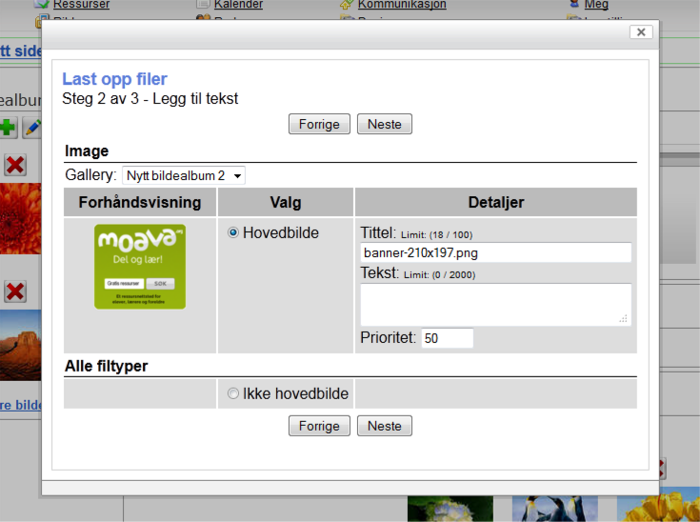
I " Steg 2 av 3" vinduet kan du legge inn tittel og tekst til hvert av bildene, men dette er valgfritt.
Klikk så på " Neste" knappen, og så klikk på " Ferdig" knappen. Alle bilder du laster opp blir automatisk komprimert for Internett. Dette kan ta tid, spesielt hvis du laster opp mange bilder på en gang, eller bilder med store filstørrelser.
Laste opp video til et filmfelt
1. Klikk på " Rediger" og venstreklikk på den siden hvor du har plassert filmfeltet. Klikk på det grønne plusstegnet på filmfeltet.
2. Klikk på " Velg filer"-knappen for å finne filmen(e) du vil laste opp (på datamaskinen din, minnepenn eller et digitalt kamera som er tilkoblet datamaskinen din).
3. Du kan velge flere filer på en gang, eller velg en og en fil ved å klikke på " Velg filer" flere ganger. NB: Filmene kan enkeltvis ikke være større enn 100 MB.
4. Når du har valgt filene, vil du se at de lastes opp og at du kan se på " Framdrift" og " Status" for å se når tid de er ferdig lastet opp. Hvis filmfilene er store kan dette ta litt tid.
Når alle filmene er ferdig lastet opp, klikk på " Neste" knappen.
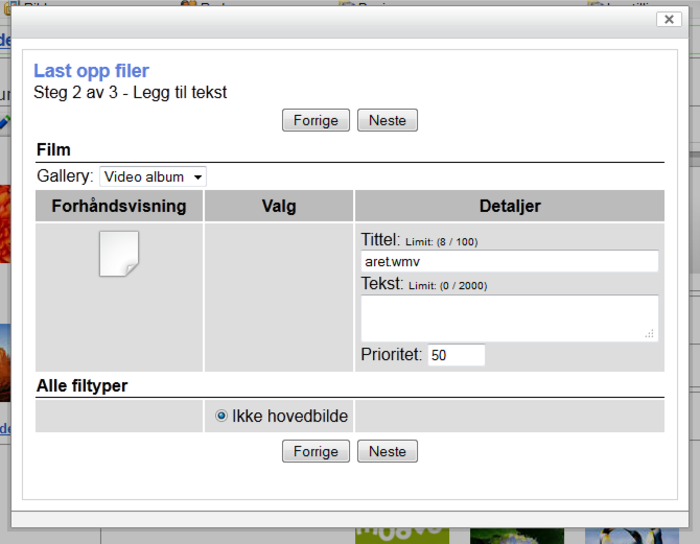
I neste vinduet kan du skrive en en tittel og beskrivelse av filmene.
Klikk på knappen " Neste", deretter "Ferdig".
NB: Filmene legges i kø for konverting før de publiseres. Dette kan ta en liten stund, men når filmene er ferdig konvertert vil du se miniatyrbilder i feltet for hver av filmene.
Hvilke video filformat kan brukes?
Det aksepteres video i filformater WMV, AVI, MOV, MP4, og ulike MPEG-filformat.
Hvor store filer kan jeg laste opp?
Ganske store filer, men filstørrelser tilsvarende spillefilmer aksepteres ikke av systemet. Hvis du opplever at det er vanskelig å laste opp videofiler, som tradisjonelt er de største filene, så anbefaler vi at du komprimerer filene gjennom gratisverktøyet Handbrake som er tilgjengelig på den vanligste plattformene.
Sist oppdatert: 23.01.2023